在使用MacBook时我们经常会用到快速显示桌面的操作,在win系统中键盘组合键“开始+D”是快速显示桌面的快捷键,那么Mac中有哪些显示桌面的快捷方式呢?下面分享Mac快速显示桌面小技巧。
快捷方式一、快捷组合键
在Mac系统中,键盘快捷键:command+F3即可快速显示桌面,或者Fn+F11键也可以显示桌面。
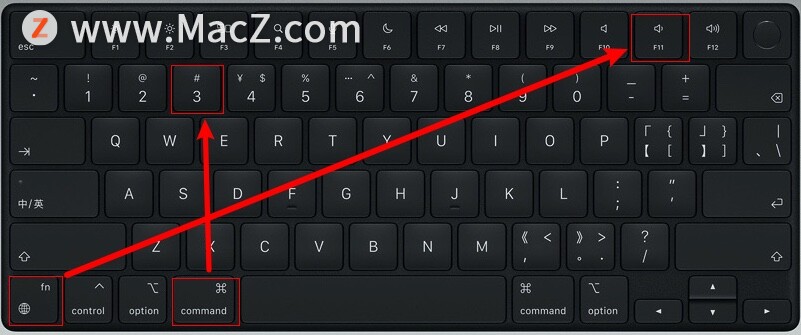
如果用着不方便还可以设置自定义按键来更改快捷键,只要打开Mac系统偏好设置中的键盘,然后点击键盘界面中的快捷键标签,找到显示桌面即可修改。
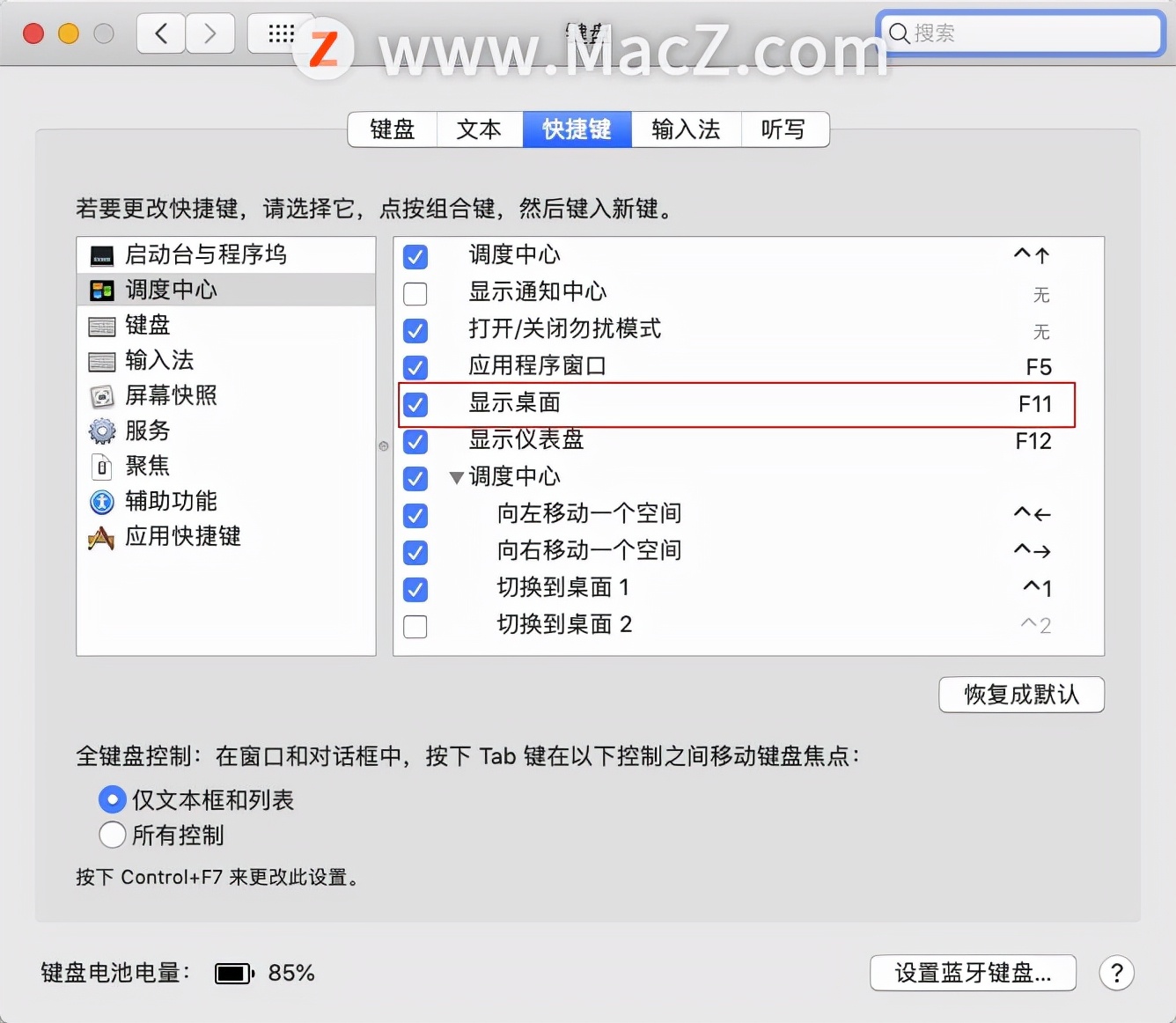
快捷方式二、触控板手势
相关影片资源迅雷下载推荐
cad重新生成快捷键(cad怎么设置快捷键)
如果是使用触控板的话,可以用多指手势来显示桌面,
1、打开系统偏好设置,点击触控板;
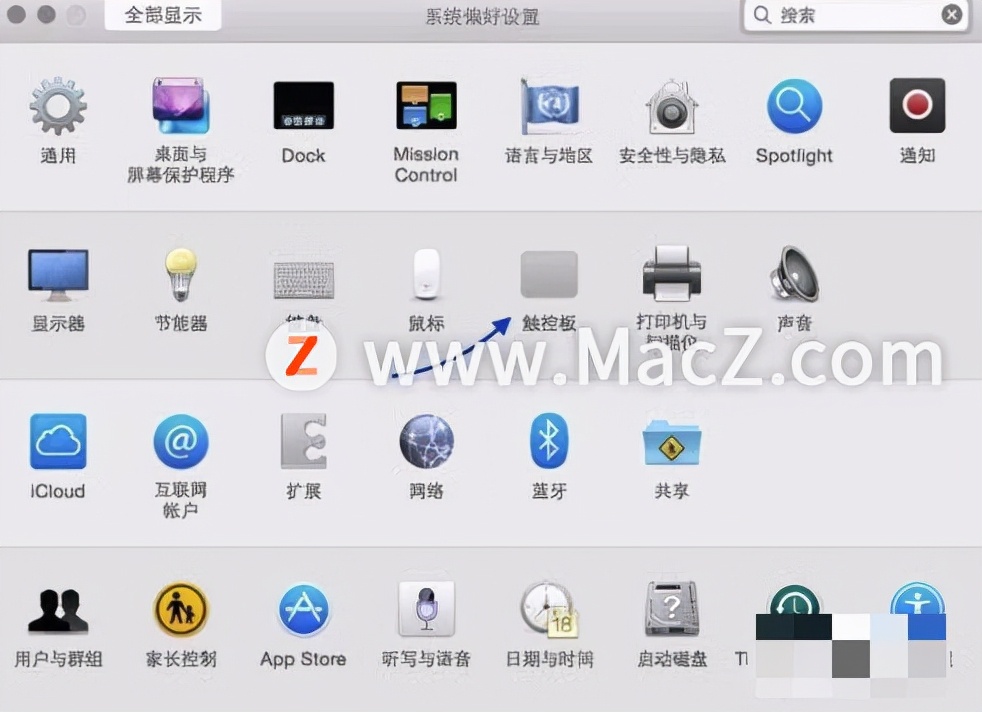
2、在触控板设置面板,点击更多手势标签;
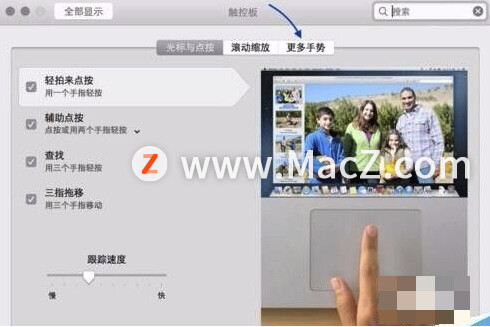
3、然后,勾选显示桌面选项,
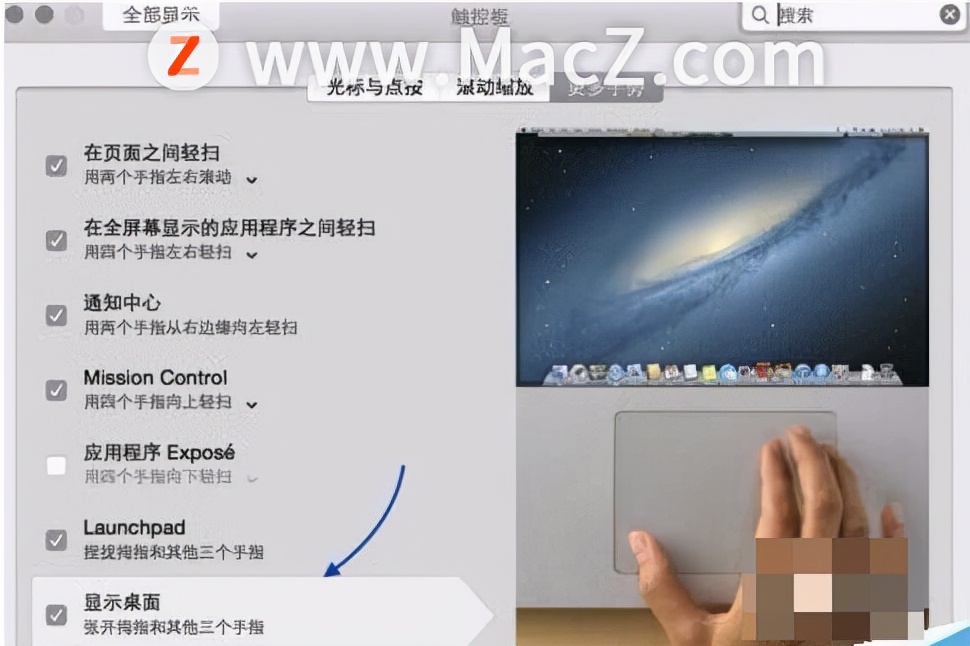
4、用5个手指在触控板做一个张开的手势,即可完成显示桌面。
以上就是小编给您带来的MacBook如何快速显示桌面?Mac快速显示桌面小技巧。
相关影片资源迅雷下载推荐
电脑结束进程的快捷键(win10怎么强制结束进程)
版权声明:除非特别标注,否则均为本站原创文章,转载时请以链接形式注明文章出处。

